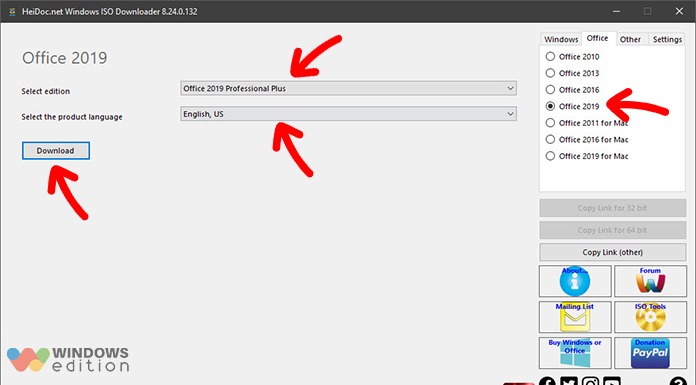YouTube 동영상 다운로더 10 가지 무료
기능, 가격 및 비교가 포함 된 최고의 YouTube 비디오 다운로더 검토. YouTube 비디오를 다운로드하려면 PC 용 최고의 무료 온라인 비디오 다운로더를 선택하십시오 :
YouTube는 가장 많이 본 비디오 스트리밍 웹 사이트입니다. 2005 년에 시작된 온라인 비디오 플랫폼은 TV 클립, 교육용 비디오, 음악 및 게임 비디오, 엔터테인먼트 등을 포함한 다양한 콘텐츠를 제공합니다.
인터넷 연결이 느리면 온라인으로 비디오를 스트리밍하는 동안 문제가 발생할 수 있습니다. YouTube 비디오 다운로더 앱을 사용하면 PC 또는 스마트 폰에서 비디오를 다운로드 할 수 있습니다. 이러한 방식으로 잔소리 버퍼링 아이콘없이 적절한 시간에 비디오를 볼 수 있습니다.

사실 확인 : 비디오 스트리밍 시장의 가치는 약 250 억 달러 입니다. 가장 인기있는 비디오 스트리밍 사이트에는 YouTube, Netflix, Vimeo, Yahoo! 화면 및 일일 동작. 지금까지 가장 인기있는 플랫폼은 월 20 억 명 이상의 활성 사용자를 보유한 YouTube입니다.

YouTube 비디오 다운로더 검토
이 자습서에서는 2020 년 최고의 비디오 다운로더 응용 프로그램과 장단점, 기능 등을 검토합니다.
면책 조항 : 사이트 이용 약관을 위반하여 저작권 비디오 다운로드를 지원하거나 장려하지 않습니다. 비디오 다운로더 응용 프로그램을 사용하여 비디오를 합법적으로 다운로드하려면 비디오 소유자의 허가를 받아야합니다.
자주 묻는 질문
Q # 1) YouTube Video Downloader를 사용하는 이유는 무엇입니까?
답변 : YouTube에서 직접 비디오를 다운로드 할 수 없습니다. Video Downloader 앱을 사용하면 온라인 플랫폼에서 PC 또는 모바일 장치로 직접 YouTube 비디오를 다운로드 할 수 있습니다. 일부 앱에서는 Facebook, Vimeo 및 Dailymotion과 같은 다른 플랫폼에서 비디오를 다운로드 할 수도 있습니다.
Q # 2) 비디오 다운로드 응용 프로그램의 일반적인 특징은 무엇입니까?
답변 : 비디오 다운로더 응용 프로그램에는 비디오 스트리밍 사이트에서 비디오를 다운로드하는 기본 기능이 있습니다.
일부 비디오 다운로더 앱에는 다음을 포함한 고급 기능이 있습니다.
- 인코더 속도, 해상도 및 출력 크기를 지정하여 비디오를 압축하십시오.
- 다운로드 속도를 제한하십시오.
- 재생 목록을 저장하십시오.
- Google 드라이브, OneDrive 또는 Dropbox와 같은 온라인 드라이브에 비디오를 저장하십시오.
- 자신이나 다른 사람의 계정으로 비디오를 이메일로 보냅니다.
Q # 3) YouTube Video Downloader를 사용해도 안전합니까?
답변 : 비디오 다운로더 앱은 일반적으로 비디오 다운로드에 안전합니다. 그러나 일부 앱에는 맬웨어가 포함되어있을 수 있습니다. 따라서 비디오를 다운로드 할 때 신뢰할 수있는 사이트를 사용해야합니다. 이 리뷰에 언급 된 앱은 테스트를 거쳐 온라인으로 비디오를 다운로드하기에 안전합니다.
Q # 4) YouTube에서 휴대폰으로 비디오를 저장하는 방법은 무엇입니까?
답변 : 비디오 다운로더 응용 프로그램을 사용하려면 검색 창에 비디오의 URL을 붙여 넣어야합니다. 그게 다야. 응용 프로그램은 비디오를 처리하고 휴대 전화 또는 PC의 지정된 폴더에 비디오를 다운로드 할 수 있습니다.
Q # 5) Video Download Application은 어떤 형식을 지원합니까?
답변 : 비디오 다운로드 소프트웨어는 비디오를 다른 형식으로 저장할 수 있습니다. MP4, AVI, FLV, 3GP, WMV, MOV 등의 비디오를 저장할 수 있습니다. 또한 응용 프로그램을 지정하여 오디오를 추출하고 파일을 MP3 및 WAV 형식으로 저장할 수 있습니다.
전문가 팁 : 온라인에는 여러 가지 비디오 다운로드 앱이 있습니다. 소프트웨어가 자신의 기대에 부응하는지 여부를 확인하려면 소프트웨어를 직접 테스트해야합니다. 앱이 비디오를 다운로드하려는 플랫폼을 지원하는지 확인하십시오. 또한 지원되는 파일 형식을 확인하여 앱이 원하는 형식으로 파일을 저장할 수 있는지 확인하십시오.
최고의 YouTube 비디오 다운로드 앱 목록
- Y2mate.com
- Youtube Video Downloader
- SaveFrom.net
- iTubeGo
- BitDownloader
- SConverter.com
- Youtube Download
- SaveMedia.Website
- Addoncrop YouTube Video Downloader
- YTD
상위 5 개 YouTube 비디오 다운로드 플랫폼 비교
YouTube 비디오 다운로더플랫폼지원되는 파일 형식소스 다운로드풍모가격등급 *****
| Y2Mate.com | MacOS, Windows, Linux, Android 및 iPhone 장치 | MP3, MP4, AAC, 3GP, FLV, MO, WMV. | YouTube, Facebook, 비디오, Dailymotion, Youku 등 | HD 및 SD 비디오 무제한 다운로드 허용 MP3, MP4, AAC, 3GP, FLV, MO, WMV 및 기타 형식 지원 파일을 Google 드라이브 또는 DropBox에 업로드합니다. 모든 브라우저와 호환됩니다. |
비어 있는 | 5/5 |
| YouTube 비디오 다운로더 | MacOS, Windows, Linux, iPhone 및 Android 장치 | FLV, MP4, MP3, MO, 3GP, M4V, WMV, WEBM. | YouTube와 Facebook. | YouTube 및 Facebook에서 HD 및 SD 비디오를 무제한 다운로드 할 수 있습니다. FLV, MP4, MP3, MO, 3GP, M4V, WMV, WEBM 기타 형식을 지원합니다. 모든 브라우저와 호환됩니다. |
비어 있는 | 4.7 / 5 |
| SaveFrom.net | MacOS, Windows, Linux, Android 및 iPhone 장치 | MP4 | YouTube, Dailymotion, Vimeo, Instagram, Facebook, Twitter 등 | HD 및 SD 비디오를 무제한 다운로드 할 수 있습니다. MP4 형식을 지원합니다. Chrome, Opera, Firefox 및 Safari와 같은 모든 Chromium 기반 브라우저와 호환됩니다. |
비어 있는 | 4.5 / 5 |
| iTubeGo | MacOS, Windows, Android 및 iPhone 장치 | MP3, MP4, M4A 및 기타 형식 | YouTube, Netflix, Facebook, Instagram 및 Dailymotion, Vimeo, BBC 및 기타 1000 개 이상의 기타 플랫폼. | 1000 개 이상의 온라인 비디오 플랫폼에서 비디오 다운로드 MP3, MP4, M4A 및 기타 형식을 지원합니다. 데스크톱 버전은 일괄 다운로드를 지원합니다. YouTube 재생 목록을 다운로드하십시오. |
무료 | 프리미엄 : $ 19.95 – $ 14.95 연간 라이센스 | 1 PC에 대한 $ 65.95 평생 라이센스 | 30 달러 무료 평가판. | 5/5 |
| 비트 다운로더 | Android, iOS, MacOS 및 Windows | AVI, AAC, MKV, Mp3 및 MP4 / H.264. | YouTube, Facebook 등을 포함한 800 개 이상의 비디오 사이트를 지원합니다. | 간단한 사용자 인터페이스. 빠른 비디오 다운로드. |
비어 있는 | 5/5 |
# 1) Y2Mate.com
최고 : Mac OS, Windows, Linux 또는 모바일 장치에서 다양한 오디오 및 비디오 형식으로 SD 및 HD 품질의 비디오를 무료로 다운로드합니다.
가격 : 무료

Y2Mate.com에는 온라인 비디오를 다운로드하기위한 간단하고 사용하기 쉬운 인터페이스가 있습니다. 이름으로 비디오를 검색하거나 비디오의 링크를 붙여 넣을 수 있습니다. YouTube, Facebook, Video, Dailymotion, Youku 등의 다른 사이트에서이 온라인 응용 프로그램을 사용하여 비디오를 다운로드하거나 오디오를 추출 할 수 있습니다.
풍모:
- HD 및 SD 비디오를 무제한 다운로드 할 수 있습니다.
- MP3, MP4, AAC, 3GP, FLV, MO, WMV 및 기타 형식을 지원합니다.
- Google 드라이브 또는 DropBox에 파일을 업로드합니다.
- 모든 브라우저와 호환됩니다.
단점 :
- 일괄 다운로드는 지원되지 않습니다.
평결 : Y2Mate는 가장 인기있는 무료 비디오 다운로더 소프트웨어 중 하나입니다. 여러 사람들이 앱이 지원하는 큰 형식과 플랫폼을 칭찬했습니다. 응용 프로그램의 가장 큰 장점은 인터넷에 연결된 모든 장치에서 사용할 수 있다는 것입니다.
웹 사이트 URL : Y2Mate.com
# 2) 유튜브 비디오 다운로더
최고 : MacOS, Windows, Linux, iPhone 및 Android 장치에서 저작권이없는 Youtube 비디오 및 음악을 SD, HD, Full HD 품질로 무료로 다운로드합니다.
가격 : 무료

YouTube Video Downloader는 저작권이없는 비디오 및 음악 콘텐츠를 다운로드하기위한 훌륭한 플랫폼입니다. 비디오를 다운로드하는 동안 제한이나 광고는 없습니다. 링크를 붙여넣고 원하는 형식으로 비디오를 다운로드하십시오.
풍모:
- YouTube 및 Facebook에서 HD 및 SD 비디오를 무제한 다운로드 할 수 있습니다.
- FLV, MP4, MP3, MO, 3GP, M4V, WMV, WEBM 및 기타 형식을 지원합니다.
- 모든 브라우저와 호환됩니다.
단점 :
- 제한된 플랫폼 지원.
- 일괄 다운로드는 지원되지 않습니다.
평결 : YouTube 또는 Facebook에서만 비디오를 다운로드하려면 Youtube Video Downloader가 완벽한 앱입니다. 앱의 다운로드 프로세스는 빠르고 안전합니다. 온라인 앱을 사용하면 무제한으로 수천 개의 비디오를 다운로드 할 수 있습니다.
웹 사이트 URL : Youtube Video Downloader
# 3) SaveFrom.net
최선 : 유튜브, 데일리 모션, 비 메오, 인스 타 그램, 페이스 북, 트위터, 그리고 맥 OS, 윈도우, 리눅스, 안드로이드 및 아이폰 기기에서 무료로 다른 많은 스트리밍 사이트에서 동영상을 다운로드.
가격 : 무료

SaveFrom.net은 스마트 폰이나 PC에서 비디오를 다운로드하는 데 사용할 수있는 또 다른 무료 앱입니다. 이 앱은 YouTube, Dailymotion, Vimeo, Instagram, Facebook, Twitter 등 수십 개의 비디오 사이트를 지원합니다.
풍모:
- HD 및 SD 비디오를 무제한 다운로드 할 수 있습니다.
- MP4 형식을 지원합니다.
- Chrome, Opera, Firefox 및 Safari와 같은 모든 Chromium 기반 브라우저와 호환됩니다.
단점 :
- 제한된 파일 형식 지원.
- 상업 광고를 표시합니다.
- 일괄 다운로드는 지원되지 않습니다.
평결 : 온라인 비디오 다운로더 소프트웨어를 사용하면 온라인으로 쉽고 안전하게 비디오를 다운로드 할 수 있습니다. 이 사이트는 상업용 광고로 지원되며 많은 사용자가 팝업 광고에 대해 불평했습니다. 당신이 광고에 의해 당황하지 않으면, 당신은 온라인으로 비디오를 다운로드하기에 좋은이 응용 프로그램을 찾을 수 있습니다.
웹 사이트 URL : SaveFrom.Net
# 4) iTubeGo
최고 : Mac OS, Windows, Android 및 iPhone 장치의 Dailymotion, YouTube, Facebook, Amazon, Spotify, SoundCloud 및 1000 개 이상의 스트리밍 웹 사이트에서 일괄 적으로 비디오를 다운로드합니다.
가격 : 기본 : 무료, 프리미엄 : $ 19.95 – $ 14.95 연간 라이센스, 1 PC의 경우 $ 65.95의 평생 라이센스 및 무료 평가판의 경우 $ 30.

iTubeGo를 사용하여 거의 모든 비디오 스트리밍 플랫폼에서 비디오를 다운로드 할 수 있습니다. 이 사이트는 YouTube, Netflix, Facebook, Instagram 및 Dailymotion, Vimeo, BBC 및 기타 여러 플랫폼에서 비디오 다운로드를 지원합니다.
풍모:
- 1000 개 이상의 온라인 비디오 플랫폼에서 비디오를 다운로드하십시오.
- MP3, MP4, M4A 및 기타 형식을 지원합니다.
- 데스크톱 버전은 일괄 다운로드를 지원합니다.
- YouTube 재생 목록을 다운로드하십시오.
단점 :
- 무료 버전은 HD 다운로드를 지원하지 않습니다.
- 프리미엄 버전은 약간 비쌉니다.
평결 : 데스크톱 버전에 대한 비용을 지불하려는 경우이 앱이 비디오 다운로드에 가장 적합하다는 것을 알게 될 것입니다. 한 번에 수십 개의 SD 및 HD 비디오를 다운로드 할 수 있습니다.
웹 사이트 URL : iTubeGo
# 5) 비트 다운로더
최선 : 맥 OS, 윈도우, 리눅스, 안드로이드 및 아이폰 기기에서 무료로 유튜브, 페이스 북, 인스 타 그램, 비 메오, 그리고 많은 다른 플랫폼에서 다운로드 동영상.
가격 : 무료

BitDownloader는 온라인 비디오 다운로드를위한 훌륭한 온라인 플랫폼입니다. 이 사이트에는 검색 창에 비디오 링크를 붙여 넣기 만하면 비디오를 다운로드 할 수있는 간단한 사용자 인터페이스가 있습니다. 표준 및 HD 형식으로 비디오를 다운로드 할 수 있습니다.
풍모:
- 800 개 이상의 비디오 사이트를 지원합니다.
- AVI, AAC, MKV, Mp3 및 MP4 / H.264로 저장할 수 있습니다.
단점 :
- 특정 비디오의 다운로드 제한.
- 일괄 다운로드는 지원되지 않습니다.
평결 : BitDownloader는 거의 모든 인기있는 웹 사이트의 비디오 다운로드를 지원하는 무료 비디오 다운로더입니다. 온라인 응용 프로그램을 사용하면 저작권 제한이없는 비디오 및 음악을 다운로드 할 수 있습니다.
웹 사이트 URL : BitDownloader
# 6) SConverter
최고 : Mac OS, Windows, Linux, Android 및 iPhone 장치에서 무료로 Youtube의 MP4 비디오를 매우 빠른 속도로 다운로드합니다.
가격 : 무료

SCovnerter는 YouTube, Twitter, Facebook, Instagram, 9gag 및 수십 가지 플랫폼에서 비디오를 다운로드 할 수 있습니다. MP4, MP3, 3GP 등을 포함한 일반적인 형식의 비디오를 다운로드 할 수 있습니다. HD 품질 형식으로 비디오를 다운로드 할 수 있습니다.
풍모:
- MP4, MP3, 3GP 및 기타 형식을 지원합니다.
- 고품질 비디오 및 비디오 다운로드가 가능합니다.
단점 :
- 일괄 다운로드는 지원되지 않습니다.
평결 : SConverter는 간단하고 빠른 온라인 비디오 다운로더입니다. 비디오 변환기 앱을 사용하면 비디오를 스마트 폰 또는 데스크탑 장치에 빠르게 저장할 수 있습니다.
웹 사이트 URL : SConverter
# 7) YouTube 다운로드 비디오
:위한 최고의 맥 OS, 윈도우, 리눅스, 안드로이드 및 아이폰 기기에서 무료 유튜브 다운로드와 함께 좋아하는 YouTube 동영상을 다운로드
가격 : 무료

YouTube Downloader는 사용하기 쉬운 비디오 다운로더입니다. 이 앱을 사용하면 YouTube 비디오에서만 비디오를 다운로드 할 수 있습니다. 그러나 비디오를 다운로드하는 것은 매우 훌륭합니다. 검색 창에 링크를 붙여 YouTube 비디오를 안전하고 빠르게 다운로드하거나 비디오에서 오디오를 추출 할 수 있습니다.
풍모:
- 빠른 YouTube 비디오 다운로드를 허용합니다.
- WebM, M4A 및 MP3를 지원합니다.
- 이름으로 비디오 검색.
단점 :
- 제한된 비디오 플랫폼을 지원합니다.
- 지원되는 오디오 형식은 거의 없습니다.
- 일괄 다운로드는 지원되지 않습니다.
평결 : YouTube에서만 비디오를 다운로드하려면 YouTube 다운로더가 만족스럽게 작동한다는 것을 알게 될 것입니다. 온라인 비디오 다운로더를 사용하면 좋아하는 비디오와 음악을 무료로 검색하고 다운로드 할 수 있습니다.
웹 사이트 URL : YouTube 다운로드 비디오
# 8) SaveMedia. Website
최고 : Mac OS, Windows, Linux, Android 및 iPhone 장치에서 YouTube 및 100 개 이상의 다른 비디오 스트리밍 사이트에서 비디오를 무료로 다운로드하십시오.
가격 : 무료

SaveMedia는 다른 비디오 스트리밍 웹 사이트에서 비디오를 다운로드 할 수있는 훌륭한 응용 프로그램입니다. Windows, MacOS, Linux 및 스마트 폰 장치를 포함한 거의 모든 플랫폼에서 응용 프로그램을 사용할 수 있습니다. 이 응용 프로그램을 사용하면 YouTube에서 재생 목록뿐만 아니라 비디오를 다운로드 할 수 있습니다.
풍모:
- 100 개 이상의 웹 사이트에서 비디오를 다운로드하십시오.
- SD 및 HD 형식으로 저장하십시오.
단점 :
- 제한된 오디오 형식을 지원합니다.
- 일괄 다운로드는 지원되지 않습니다.
평결 : SaveMedia.Website는 많은 웹 사이트에서 비디오 다운로드를 지원합니다. 그러나이 사이트는 제한된 형식의 비디오 다운로드 만 지원합니다. 비디오 및 오디오를 원하는 형식으로 변환하려면 적절한 변환 응용 프로그램을 다운로드해야합니다.
웹 사이트 URL : SaveMedia.Website
# 9) Addoncrop YouTube 비디오 다운로더
최고 : 고품질 동영상 형식으로 YouTube 동영상을 다운로드하고 Chrome, Opera 또는 UC 브라우저를 사용하는 모든 기기에서 무료로 동영상을 MP3 형식으로 변환합니다.
가격 : 무료

AddonCrop YouTube 다운 로더는 YouTube 비디오를 다운로드 할 수있는 브라우저 애드온입니다. 이 부가 기능은 Chrome, Opera 및 UC- 브라우저를 포함한 인기있는 브라우저를 지원합니다.
확장 기능을 사용하면 비디오 다운로드 외에도 비디오 광고 제거, 댓글 숨기기, 주석 사용 중지, 스마트 일시 중지 등의 고급 옵션을 구성 할 수 있습니다.
풍모:
- Mp3, MP4, FLV, WebM 및 3GP 형식을 지원합니다.
- YouTube 플레이어에서 직접 SD 및 HD 비디오를 다운로드하십시오.
- YouTube 비디오 스크린 샷을 캡처하십시오.
- YouTube Cinema 및 Dark Themes를 활성화하십시오.
단점 :
- 제한된 플랫폼을 지원합니다.
- 일괄 다운로드가 지원되지 않습니다.
- Edge, Safari 또는 Firefox 브라우저는 지원하지 않습니다.
평결 : 브라우저 확장 프로그램은 YouTube 비디오를 다운로드 할뿐만 아니라 플랫폼에서의 비디오 시청 환경을 개선하는 데 도움이됩니다. 스마트 구성 기능은 모든 비디오 애호가에게이 애드온을 필수로 만듭니다.
웹 사이트 URL : AddonCrop Youtube Video Downloader
# 10) YTD
:위한 최고의 다운로드 유튜브, 페이스 북, 데일리 모션, 비 메오, 메타 카페에서 비디오, 그리고 훨씬 더 윈도우 장치에 몇 번의 클릭만으로.
가격 : 기본 : 무료, 프리미엄 : 월 $ 0.99 – $ 4.99.

YTD에는 YouTube, Facebook, Bing Video, LiveLeak 및 기타 수십 개의 다른 사이트에서 비디오를 다운로드하기위한 간편한 사용자 인터페이스가 있습니다. 앱은 또한 모바일 장치에서 볼 수 있도록 비디오를 Android 또는 IPad 형식으로 변환 할 수 있습니다.
풍모:
- 50 개 이상의 사이트에서 비디오를 다운로드하십시오.
- 3gp, avi, flv, mov, mp3, mp4 및 WMV를 포함한 널리 사용되는 형식을 지원합니다.
단점 :
- 무료 버전의 방해 광고.
- Windows 플랫폼 만 지원합니다.
- Adobe Flash 9가 필요합니다.
평결 : YTD는 수십 가지 플랫폼을 지원하는 빠른 비디오 다운로더입니다. 무료 버전은 대부분의 사용자에게 충분합니다. 광고없는 경험을 원하거나 일괄 다운로드를 선호하는 경우 유료 버전으로 이동해야합니다.
웹 사이트 URL : YTD 다운로더
결론
여기에서 검토 한 모든 YouTube 다운로더 앱은 YouTube 비디오를 다운로드 할 때 잘 작동합니다. 그러나 그들 중 일부는 다른 것에 비해 더 나은 가치를 제공합니다.
최고의 가치를 제공하는 앱으로는 Y2Mate.com, BitDownloader 및 iTubeGo가 있습니다. 이 앱은 여러 다른 플랫폼에서 다운로드를 지원하고 여러 형식으로 저장합니다.
모든 비디오 애호가는 또한 AddonCrop 비디오 다운로더 확장을 설치해야합니다. 이 간단한 무료 애드온을 사용하면 YouTube 플랫폼에서 비디오 시청 환경을 구성 할 수 있습니다. 그러나 결국 어떤 앱이 자신에게 가장 적합한 지 직접 확인해야합니다.